Oggi scopriremo come configurare un router wifi usando l'esempio del collegamento del modello Asus RT-N11P. In questo manuale, ti mostrerò come installare in modo indipendente il router Asus, collegarlo a Internet e configurare i parametri della rete wireless wifi. L'Asus RT-N11P non è un router entry-level molto potente, una variante dell'N10P. Ma con esso, puoi configurare rapidamente una rete wifi e connettere diversi computer, laptop, smartphone e altri dispositivi a Internet tramite cavo o segnale wireless con un budget limitato.
Collegamento del router ASUS RT-N11P a Internet e al computer tramite cavo
Per collegare il router Asus RT-N11P a un computer, è necessario prima rimuovere il cavo Internet dal connettore di rete sul retro del PC. Su un laptop, può essere posizionato sul lato.

E inseriscilo nella porta WAN del tuo router Asus. Di solito è evidenziato in un blu diverso dal resto.

Successivamente, prendiamo il cavo dal set che era nella confezione con il router Asus e lo inseriamo in uno dei pochi connettori LAN rimanenti sul router, che sono contrassegnati da numeri.

Inseriamo l'altra estremità nello stesso connettore di rete Ethernet del PC da cui abbiamo appena rimosso il cavo Internet.
Come collegare un router Asus a un laptop tramite WiFi?
Oggi utilizziamo sempre più laptop, quindi la configurazione iniziale di un router Asus può essere effettuata anche tramite WiFi senza collegarsi ad esso tramite cavo. Per fare ciò, è sufficiente collegare il cavo Internet alla porta "WAN" del router, proprio come se si installasse da un computer.

Dopodiché, puoi immediatamente accendere il router Asus e, per essere sicuro, >> eseguire un ripristino di fabbrica con il pulsante "Reset" per configurarlo da zero.

Quindi, capovolgilo e guarda l'adesivo. Contiene il nome della rete che il router inizierà a ritrasmettere per impostazione predefinita. E una password per connettersi ad esso, se richiesta nel tuo modello. A volte capita che il wifi non sia inizialmente protetto in alcun modo ed è necessario impostare una password la prima volta che ci si connette.

Di conseguenza, apriamo l'elenco delle reti wifi in Windows su un laptop, selezioniamo quello che proviene dal nostro Asus e ci colleghiamo ad esso.
Come configurare il router ASUS RT-N11P?
Dopo tutto ciò, puoi aprire in sicurezza il browser e inserire l'indirizzo //192.168.1.1, che è >> l'ingresso alle impostazioni del router Asus. Va notato qui che, a seconda della modifica, questo indirizzo potrebbe differire, ad esempio, sarà 192.168.0.1, 192.168.0.10 o 192.168.1.10. Per chiarire questo punto, dai un'occhiata alla stessa etichetta che si trova sul coperchio inferiore del router: ci sono tutte le informazioni necessarie per la connessione.

Se non riesci ad accedere al sistema, qui su questo link troverai istruzioni dettagliate su come evitare errori.
Dopo essere entrati nel pannello di controllo, entriamo nella procedura guidata di configurazione rapida, che è molto comoda per l'installazione passo passo della connessione Asus a Internet, soprattutto per i principianti. Nella prima finestra, fai clic su "Vai"
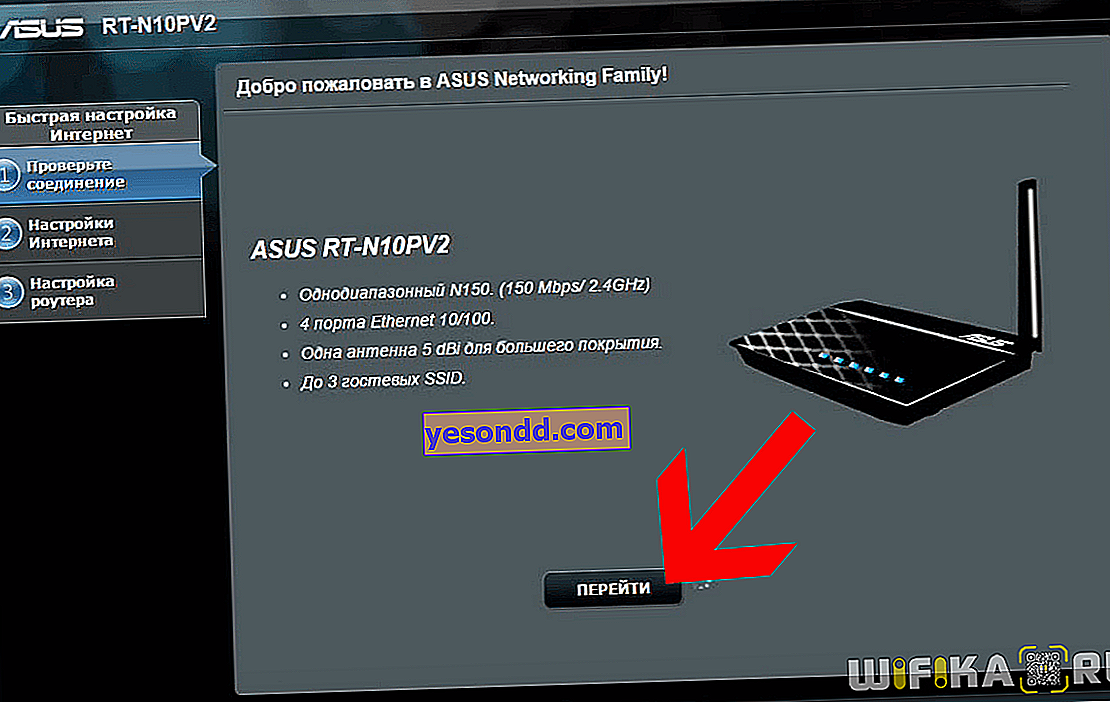
Successivamente, siamo invitati a modificare immediatamente la password per il router per garantire la sicurezza di entrare nelle sue impostazioni: impostiamo la nostra password.
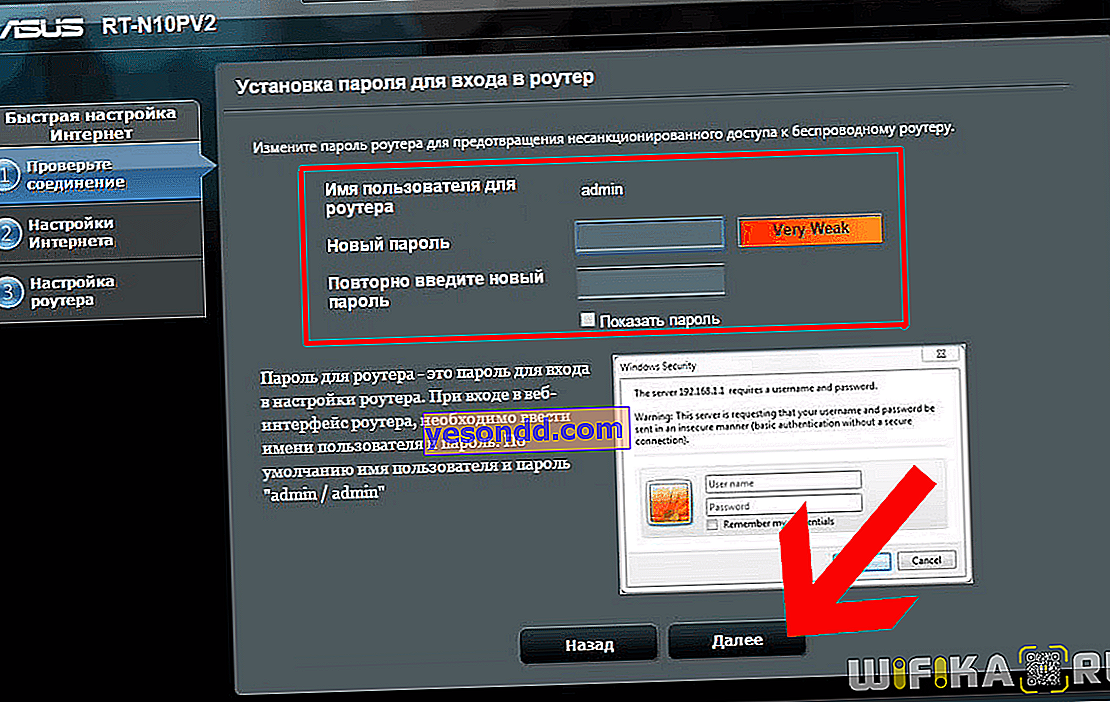
Successivamente, inizierà il processo di rilevamento automatico del tipo di connessione Internet. Poiché attualmente utilizzo "IP dinamico", non sono necessari controlli e autorizzazioni aggiuntivi. Se hai un tipo diverso, puoi impostarlo in seguito nel menu completo delle impostazioni di Asus.
L'ultimo passaggio consiste nell'impostare un nome per la rete wireless e una password per la connessione (qui si chiama "chiave di rete"). In questo modello, il wifi funziona solo a 2,4 GHz. In alcuni altri che supportano i 5 GHz, è necessario configurare anche una seconda rete.
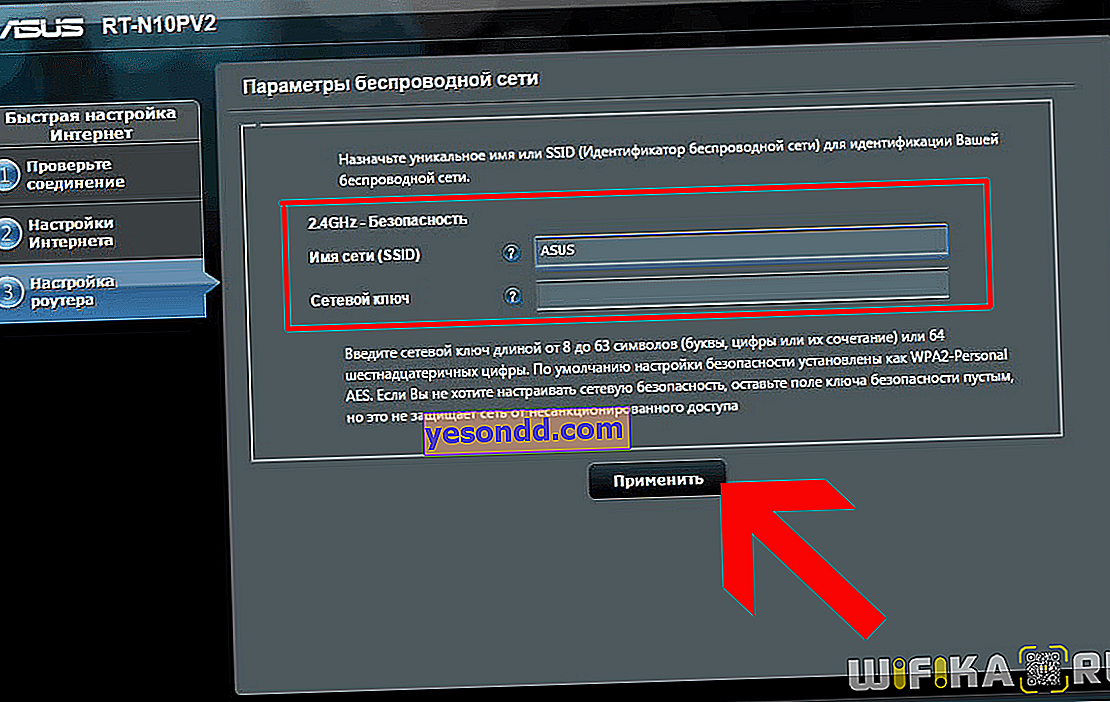
La finestra finale mostrerà tutti i parametri della nostra rete appena impostati.
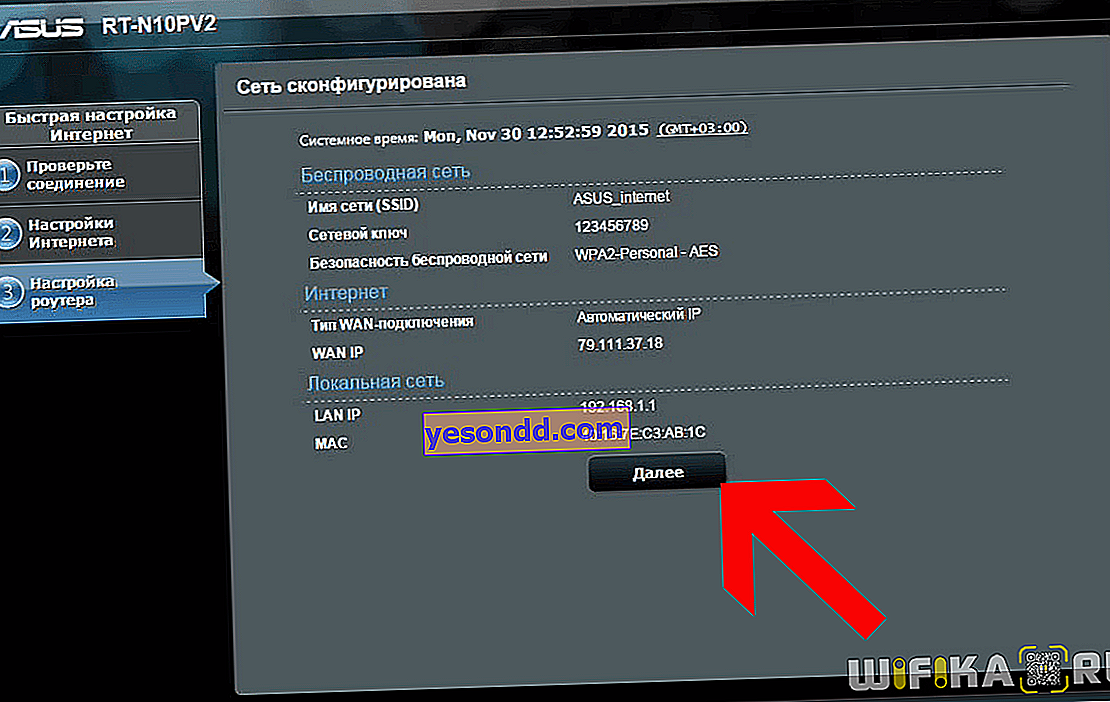
Allo stesso tempo, il nostro wifi è già apparso nell'elenco delle connessioni wireless.
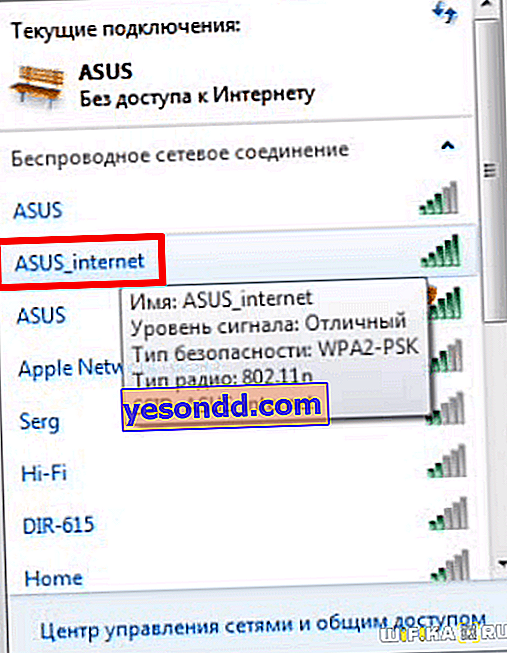
Per tornare al router, ora è necessario inserire il nome utente e la password che abbiamo impostato nel primo passaggio.
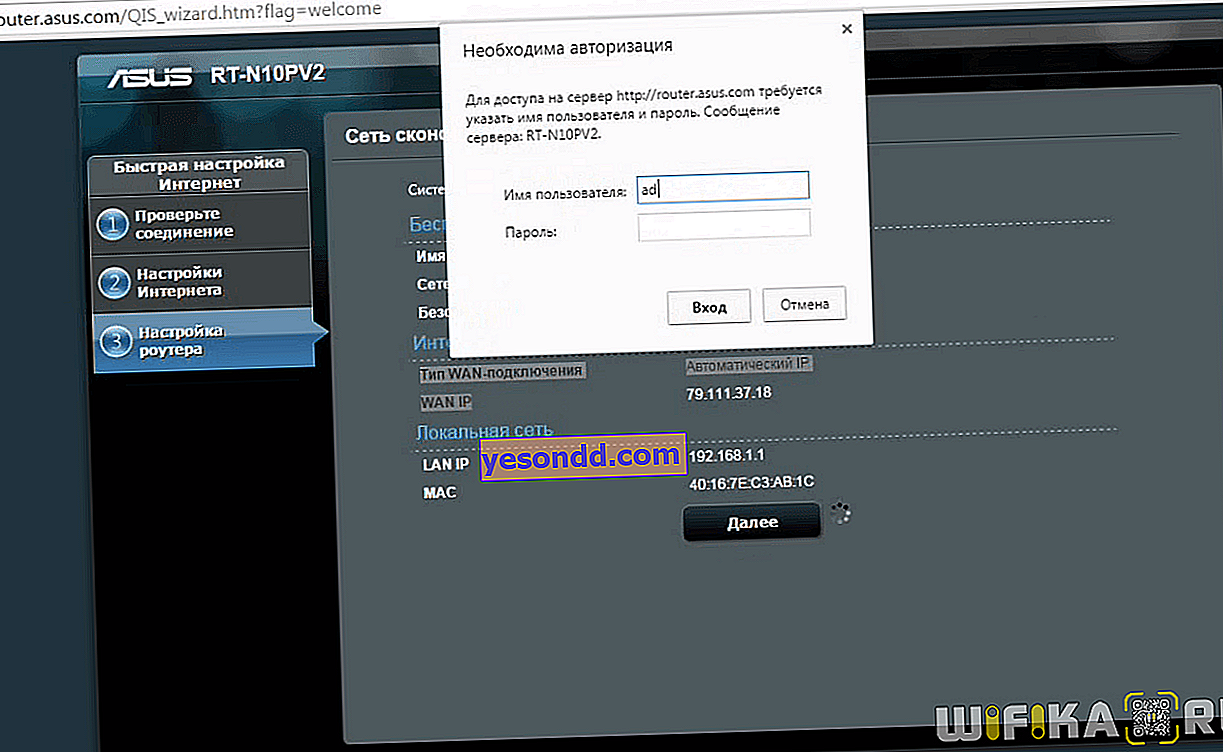
Come connettere un router Asus a Internet e configurare una rete?
Arriviamo al pannello di controllo principale. Ci sono molte diverse funzionalità di cui tratteremo in dettaglio in altri articoli, ma qui ho promesso di mostrarti come configurare Internet con un diverso tipo di connessione. Queste configurazioni si trovano nella sezione "Internet". Qui, dall'elenco a discesa nella colonna "Tipo di connessione WAN", seleziona quello con cui lavora il tuo provider:
- IP automatico,
- IP statico,
- PPPoE,
- L2TP,
- PPTP
È inoltre necessario verificare con il proprio fornitore di servizi questo, così come i dati di identificazione necessari per connettersi a Internet. Molto spesso sono indicati nel contratto.
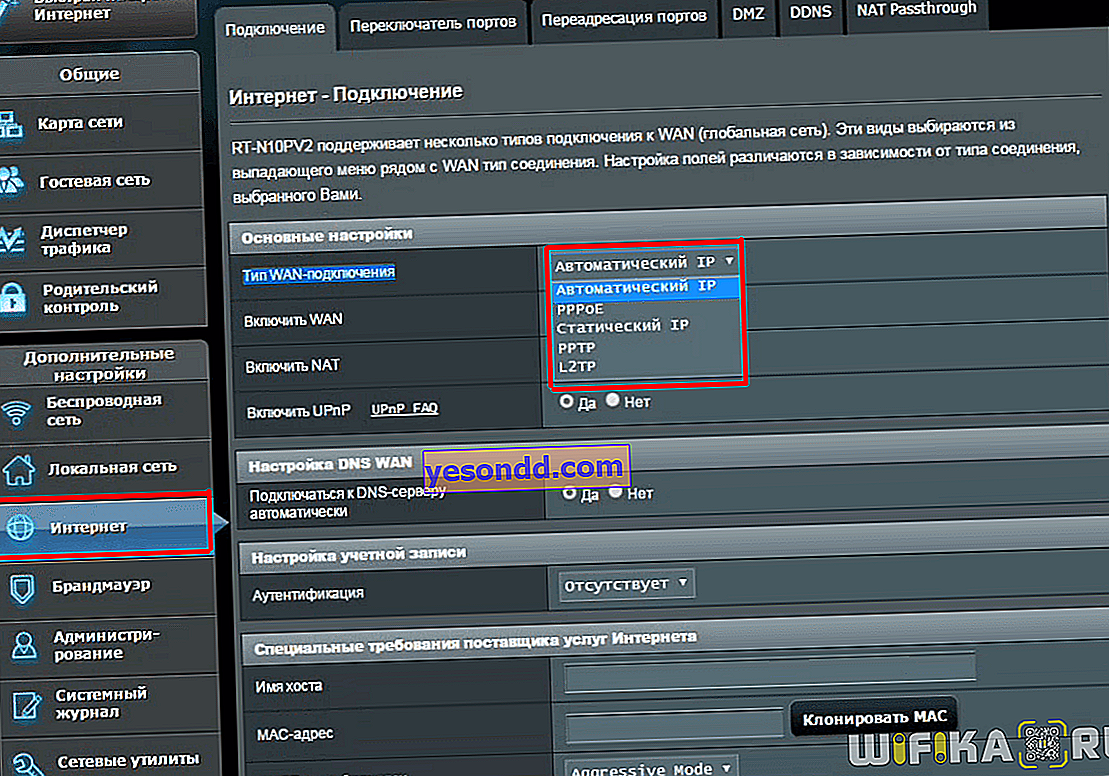
Configurazione di Asus per Rostelecom (PPPoE)
Per PPPoE, in particolare per Rostelecom, è necessario inserire un login e una password per connettersi
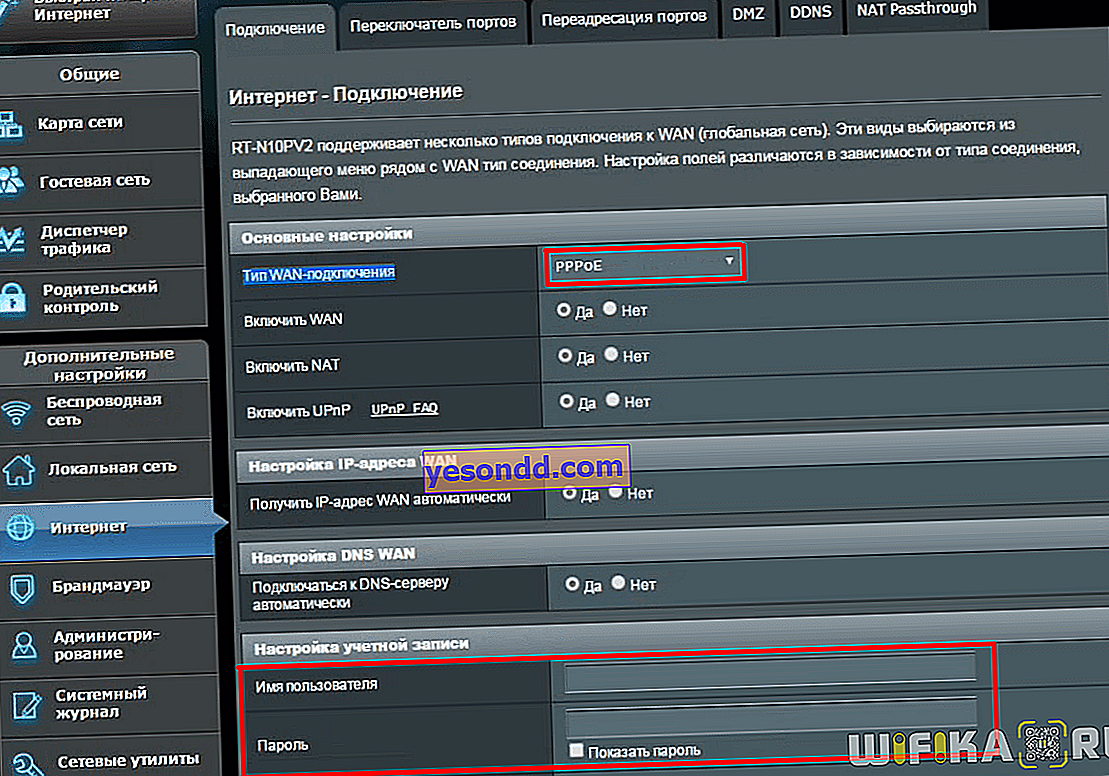
Connessione Asus tramite IP statico
Con questo tipo di connessione Internet, il router Asus ci richiede di inserire l'indirizzo IP, la maschera e il gateway, nonché il server DNS del provider.
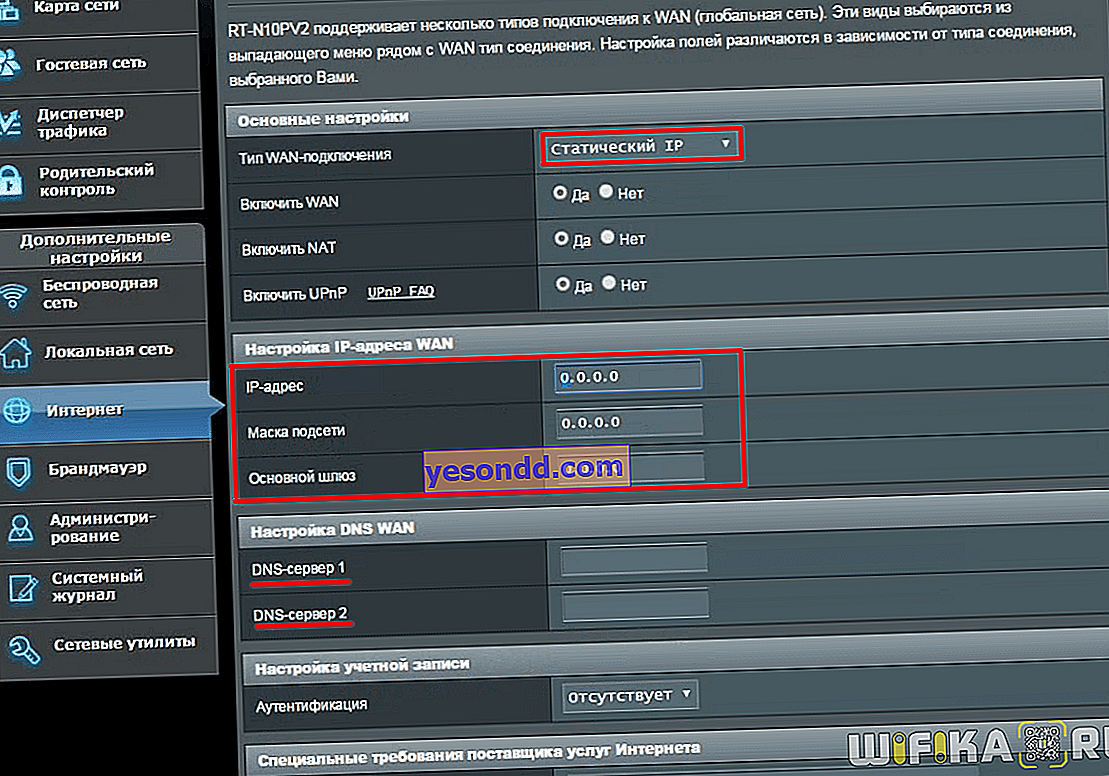
Configurazione di Asus per Internet da Beeline (PPTP / L2TP)
PPTP e L2TP sono molto simili nelle impostazioni, quindi ho deciso di combinarli. Beeline utilizza tale connessione per i suoi abbonati. Potrebbero esserci molti più dati da inserire e differiscono da fornitore a fornitore, quindi è necessario sapere esattamente cosa prescrivere: guarda attentamente il contratto o chiama l'assistenza clienti.
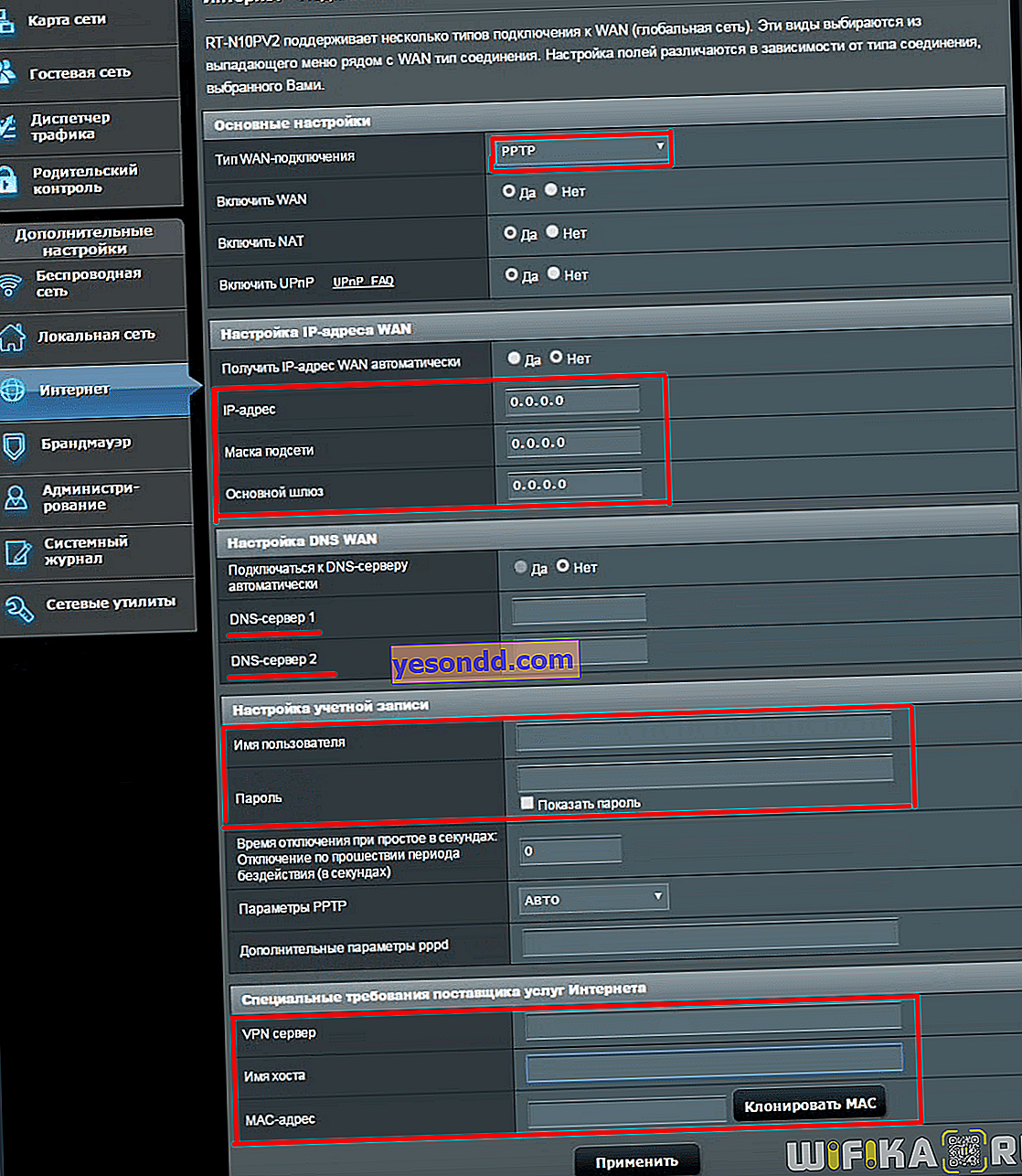
Questo completa la configurazione del router wifi ASUS RT-N11P: puoi utilizzare una rete wireless e accedere a Internet attraverso di essa.
Pagina del modello RT-N10P sul sito web di Asus
Configurazione di una rete WiFi su un router Asus
Per configurare i parametri della rete wifi sul router Asus in modo più dettagliato, è necessario accedere al menu del segnale wireless.
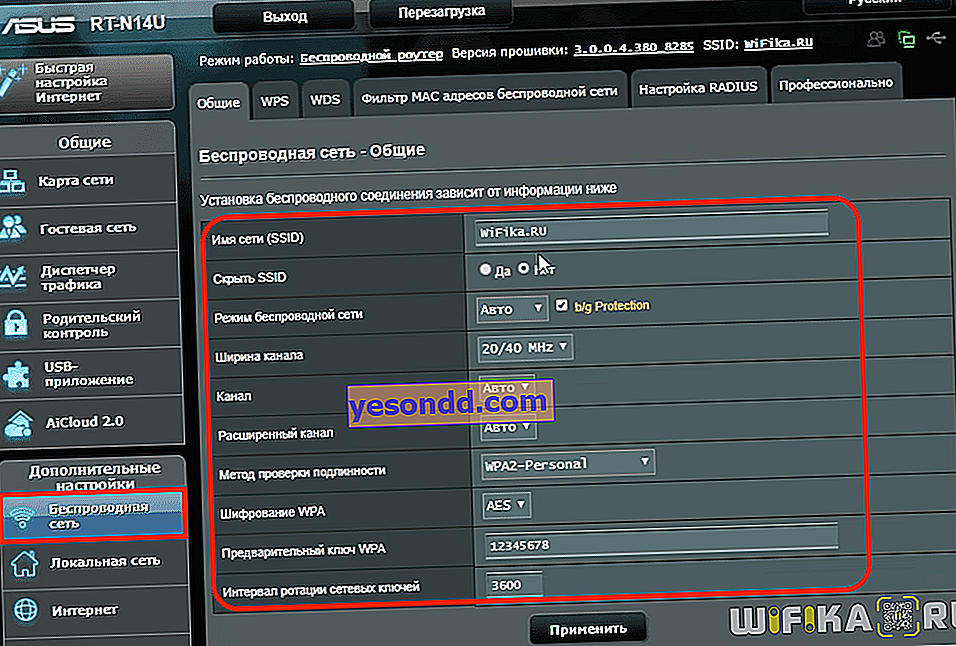
I seguenti dati sono disponibili per la modifica
- Nome di rete (SSID): il nome del wifi che verrà visualizzato su un computer o smartphone quando connesso ad esso
- Nascondi rete: rendi il wifi invisibile a tutti i dispositivi. Per connettersi a una rete di questo tipo, sarà necessario specificare manualmente il nome e la password
- Modalità di rete: seleziona lo standard per il segnale wireless per funzionare su Asus. Universale è "Auto" con "Protezione b / g" attivata per i vecchi dispositivi
- Larghezza del canale: qui è meglio lasciare la modalità combinata per scegliere un router per una maggiore compatibilità tra diversi gadget
- Canale e canale esteso - Per impostazione predefinita, il router Asus ha la selezione automatica e nella maggior parte dei casi questa opzione funziona. Tuttavia, con un carico pesante di una rete wifi nella gamma di 2,4 GHz a causa di router vicini e dispositivi domestici intelligenti, a volte è necessario cercare un canale più libero e cambiarlo manualmente
- Il metodo di autenticazione è un tipo di crittografia del segnale Wi-Fi. Oggi sono rilevanti WPA2 / PSK o il più recente WPA3 / PSK, che manca ancora sui vecchi modelli Asus
- Crittografia WPA: scegli qualsiasi TKIP o AES, entrambi sono abbastanza sicuri e non c'è molta differenza
- Chiave pre-condivisa: dietro questo nome complicato c'è solo una password per connettersi al WiFi
